Word怎么改圆圈里面的数字?一般直接复制过来的圆圈数字,或者插入的圆圈数字,想要该一下默认的数据,该怎么修改呢?下面把Word更改圆圈里面数字的操作方法分享给大家。
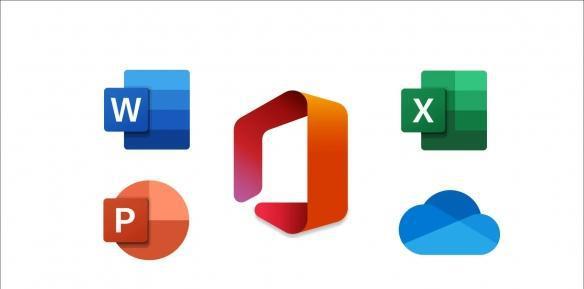
Microsoft Office2021专业增强版官方下载+永久激活密钥(最新)+激活工具
- 类型:其它相关
- 大小:
- 语言:
- 时间:2021-10-14
查看详情
打开Word文档
我们打开一份需要更改圆圈里面数字的word文档,现在看圆圈里面默认的数字为88。
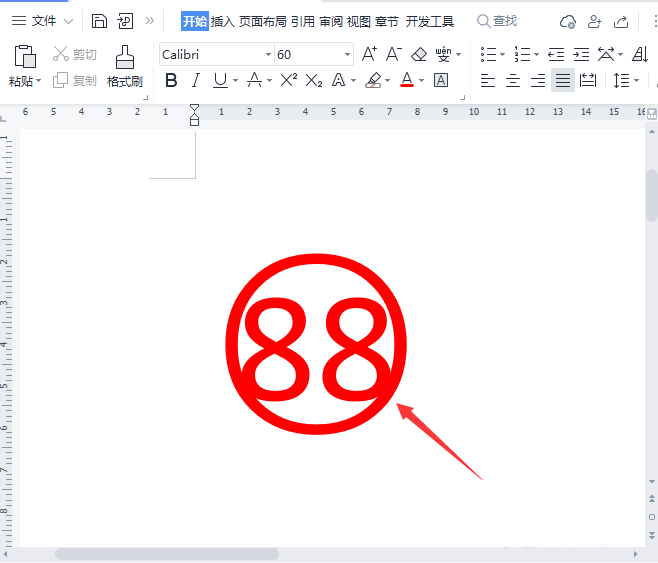
点击带圈字符
选中88的圆圈数字,在拼音里面找到【带圈字符】。
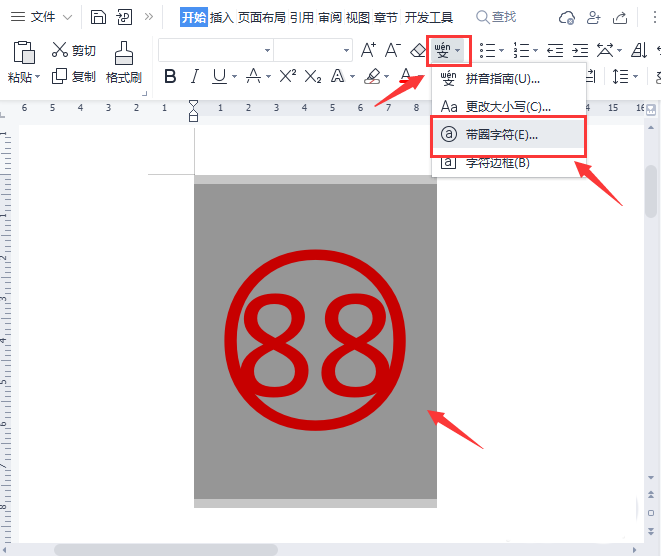
修改文字
把圈号的文字中修改为自己喜欢的数字,比如:108,点击【确定】。

更改圆圈数字效果
最后,我们看到圆圈里面的数字就更改成108了。
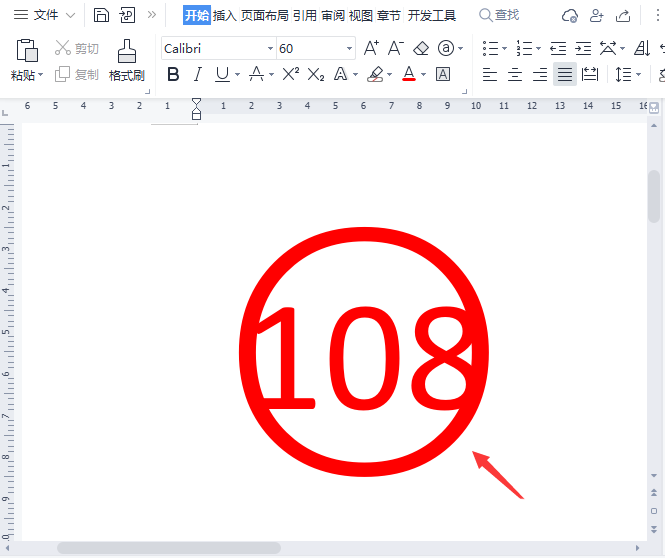
以上就是word编辑圆圈中数字的技巧,希望大家喜欢,请继续关注脚本之家。
相关推荐:
word怎么调节英文数字与中文的间距?
word2016表格数字无法居中怎么办? word文字无法居中的解决办法
word页码罗马数字怎么输入? Word页码插入罗马数字出错解决办法
注意事项:
1、文稿PPT,仅供学习参考,请在下载后24小时删除。
2、如果资源涉及你的合法权益,第一时间删除。
3、联系方式:sovks@126.com
115PPT网 » word文档的圆圈内如何更改数字? word编辑圆圈中数字的技巧
1、文稿PPT,仅供学习参考,请在下载后24小时删除。
2、如果资源涉及你的合法权益,第一时间删除。
3、联系方式:sovks@126.com
115PPT网 » word文档的圆圈内如何更改数字? word编辑圆圈中数字的技巧




